天津企业网上服务大厅系统用户手册
单位网上服务系统操作手册
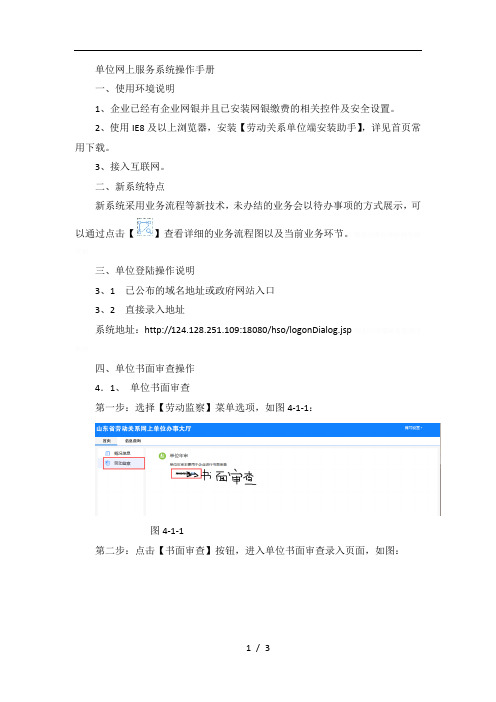
单位网上服务系统操作手册一、使用环境说明1、企业已经有企业网银并且已安装网银缴费的相关控件及安全设置。
2、使用IE8及以上浏览器,安装【劳动关系单位端安装助手】,详见首页常用下载。
3、接入互联网。
二、新系统特点新系统采用业务流程等新技术,未办结的业务会以待办事项的方式展示,可以通过点击【】查看详细的业务流程图以及当前业务环节。
三、单位登陆操作说明3、1 已公布的域名地址或政府网站入口3、2 直接录入地址系统地址:http://124.128.251.109:18080/hso/logonDialog.jsp四、单位书面审查操作4.1、单位书面审查第一步:选择【劳动监察】菜单选项,如图4-1-1:图4-1-1第二步:点击【书面审查】按钮,进入单位书面审查录入页面,如图:图4-1-2第三步:逐项录入上报的信息后,点击【申报提交】,等待中心审核即可。
如果单位信息审查通过,则本次上报完成,如果信息结果审查不通过,需要单位重新发起上报操作。
五、单位书面审查答疑问:我单位登陆账号和密码是多少?答:单位在接受到年审通知后,如果之前已经开展过网上书面审查业务,请使用之前的帐号登录即可。
原则上系统开通单位的账号规则默认为社会信用代码、组织机构代码、工商登记证号码三个中的其中一个,初始密码为888888。
如果单位之前未开展过网上书面审查业务,也未注册劳动监察账号,需要单位在登录界面新注册。
如果单位存在劳动关系账号,通过劳动关系账号登录后未显示[劳动监察]子选项,说明单位劳动关系账号与劳动监察账号为两个账号或者单位仅有劳动关系账号而未注册劳动监察账号,单位未注册劳动监察账号的,需要单位在登录界面新注册,系统会默认为劳动监察账号的注册。
在单位注册后,系统管理员会予以审核,为单位开通劳动监察账号。
在系统允许情况下,系统管理员会将单位劳动关系账号与劳动监察账号予以合并,届时单位通过劳动关系账号登录便会同时出现[劳动关系]子选项以及[劳动监察]子选项。
天津国税网上办税服务厅用户手册CA版

网上办税服务厅CA版使用说明书天津市国家税务局2017年10月目录一、UKEY驱动安装及使用(正式版) (2)二、系统登录 (4)一、UKEY驱动安装及使用(正式版)注意事项:安装前请关闭所有浏览器网页,再安装国税CA驱动。
1、将UKEY插入到电脑USB插口中。
2、点击驱动安装,进入页面如【图1.1】,【图1.1】点击按钮,开始安装,如【图1.2】,【图1.2】如电脑中安裝了360安全卫士等杀毒软件,安装过程中可能会有拦截提示,会显示下图【1.3】(如未有此提示,请直接继续后面步骤)【1.3】如弹出此拦截提示,请在下拉菜单里面选择“允许程序所有操作”即可。
等待片刻,进入页面如【图1.4】,【图1.4】点击按钮,显示安装进度,如【图1.5】【图1.5】如果电脑中安裝了360安全卫士等杀毒软件,安装过程中会有拦截提示,会显示下图【1.6】(如未有此提示,请直接继续后面步骤)【图1.6】如弹出此拦截提示,请在下拉菜单里面选择“允许程序所有操作”即可。
稍等片刻,进入如【图1.7】,【图1.7】点击完成安装。
二、系统登录在使用网上办税服务厅CA版之前,用户应确保将UKEY正常插入到电脑的USB 口中并且已经正确安装了UKEY的驱动。
●网上办税服务厅CA版建议用户使用IE8版本浏览器。
●网上办税服务厅CA版访问地址是:https:///wsbsfwt进入【网上办税服务厅】登录页面,如【图2.1】,【图2.1】【系统登录】:在【图2.1】中,点击选择,进入CA登录页面,如【图2.2】,【图2.2】点击按钮,系统会自动检测当前用户使用的UKEY是否正常,如果正常则弹出UKEY密码输入页面,如【图2.3】,正确输入密码后进入“网上办税服务厅”登录验证页面,如【图2.4】,【图2.4】选择手机接收人类型,对应的手机号码会以加密的形式自动显示出来,正确选择手机号码对应运营商,点击按钮,系统会发送验证码短信到对应的手机号码上,在验证码输入框正确输入手机收到的验证码,如【图2.5】,【图2.5】确认无误后点击按钮,即可进入“网上办税服务厅”。
(企业管理手册)天津企业网上服务大厅系统用户手册
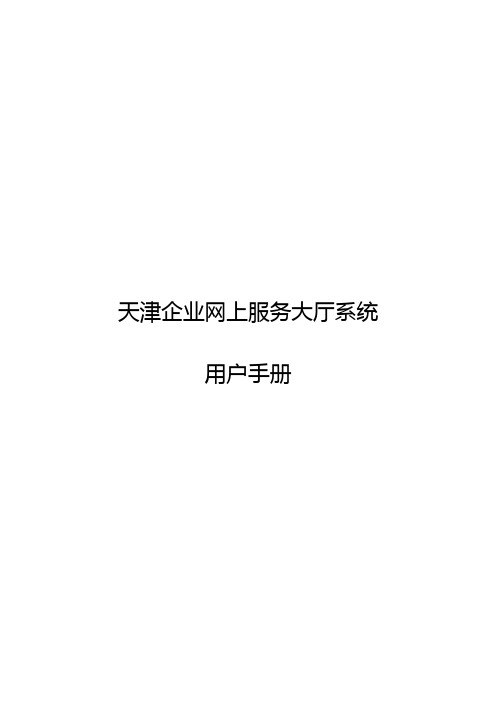
天津企业网上服务大厅系统用户手册东软集团股份有限公司目录第一章前言 (1)1.1编制目的 (1)1.2总体说明 (1)1.3功能介绍 (1)1.4通用说明 (1)第二章系统登录 (3)2.1登录 (3)2.2首页 (3)第三章单位管理 (5)3.1单位非敏感信息修改 (5)3.2单位用工范围申报 (6)第四章职工缴费管理 (7)4.1职工新增申报 (7)4.1.1增员申报 (7)4.1.2批量增员申报 (9)4.1.3当前增员申报名单 (11)4.2职工减少 (12)4.2.1减员申报 (12)4.2.2批量减员申报 (14)4.2.3当前减员申报名单 (15)4.3职工非敏感信息修改 (15)4.4职工缴费工资申报 (16)4.4.1批量缴费工资申报 (16)4.4.2生成缴费工资申报信息。
(16)4.4.3 4.4.2当前缴费工资申报名单 (17)4.5职工核定基数补缴申报 (18)4.5.1核定基数补缴申报 (18)4.5.2当前核定基数补缴申报名单 (20)4.6职工调整基数补缴申报 (21)4.6.1214.6.2 (22)第五章派遣人员缴费管理 (24)5.1派遣人员新增 (24)5.1.1派遣增员申报 (24)5.1.2批量派遣增员申报 (25)5.1.3当前派遣增员申报名单 (25)5.2派遣人员减少 (26)5.2.1减员申报 (26)5.2.2当前减员申报名单 (27)5.3派遣人员缴费工资申报 (28)5.3.1派遣人员缴费工资申报 (28)5.3.2当前派遣人员缴费工资申报名单 (29)5.3.3当前核定基数补缴申报名单 (30)5.4派遣人员调整基数补缴申报 (31)5.4.1当前派遣人员调整基数补缴申报名单 (31)第六章养老管理 (33)6.1离退休人员居住信息修改 (33)6.2养老待遇审核申报 (34)第七章工伤管理 (36)7.1367.1.1工伤垫付费用申报 (36)7.1.2 (37)第八章医疗管理 (39)8.1 (39)8.1.1垫付医疗费申报 (39)8.1.2 (40)第九章生育管理 (42)9.1生育津贴申报 (42)9.1.1生育津贴申报 (42)9.1.2生育津贴申报名单 (43)第一〇章信息查询 (44)10.1单位信息查询 (44)10.2职工信息查询 (44)10.3职工缴费查询 (45)10.4职工垫付医疗费查询 (46)10.5工伤应付核定单查询 (46)10.6生育津贴查询 (47)10.7工伤待遇支付名册查询 (48)10.8职工参保缴费信息查询 (48)10.9派遣单位查询 (49)10.10派遣单位职工花名册 (50)第一一章申请提交 (51)11.1申报表打印 (51)11.2待申报提交管理 (51)11.3单位有变动核定申报 (52)11.4单位无变动核定申报 (52)第一二章审核结果 (54)12.1审核结果查询 (54)12.2审核结果打印 (54)第一章前言1.1编制目的本文介绍天津市社会保险网上缴费申报系统的功能、操作步骤和注意事项,帮助参保单位掌握使用申报平台。
天津市企业技术创新信息管理平台 使用说明

企业使用说明-技术中心快报填报
技术中心企业点击左侧快报链接进入填 报界面
快报样式与之前一致,没有变化
企业使用说明-技术中心快报填报
快报填报后的状态:未审核,审核不通过,审核通过
企业使用说明
技术中心年度考核评价 工业科技开发专项资金项目申报
以上两项工作也将迁移到企业技术创新管理信 息平台,企业可点击左侧相应链接,完成数据 及项目填报
主管单位使用说明-企业注册审核
主管单位使用说明-所属企业情况
主管单位使用说明-创新项目计划审核
主管单位使用说明-技术中心快报审核
主管单:董锡泉 联系电话:83607322 技术中心服务QQ群:202468253
企业使用说明
企业使用说明
特别提示:今年技术中考评系统,增加了证明 材料实时上传功能,强调数据填报的真实准确, 以及相关逻辑关系,不符合要求的数据填报将 不能进行提交!!
所有技术中心企业均需主管单位审核后,才可以完 成注册,并登陆使用该系统。主管单位应注意审核 企业名称、技术中心级别、主营业务领域等几项是 否正确
工业集团及主管单位
1.用户审核 2.年度技术创新项目计划 审核 3.技术中心年度快报审核 4.技术中心年度考评审核 5.工业科技开发专项资金 初审上报
企业使用说明-企业注册
使用该系统,所有技术中心企业需重新注册企 业信息
企业使用说明-企业注册
用户名由企业自行选择 选择企业的主管单位 组织机构代码证代码
天津市企业技术创新信息管理 平台使用说明
天津市工业和信息化委员会 天津开发区先特网络系统有限公司
系统入口及登陆
登陆天津创新网,点击右侧“创新 网用户登陆”
新版企业认证页面用户操作手册
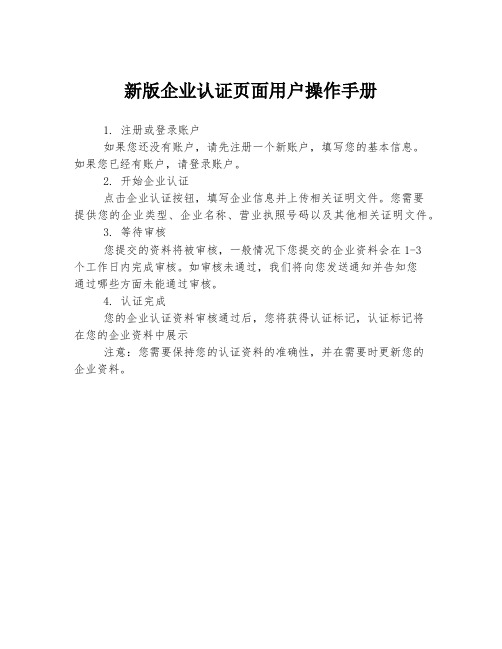
新版企业认证页面用户操作手册
1. 注册或登录账户
如果您还没有账户,请先注册一个新账户,填写您的基本信息。
如果您已经有账户,请登录账户。
2. 开始企业认证
点击企业认证按钮,填写企业信息并上传相关证明文件。
您需要
提供您的企业类型、企业名称、营业执照号码以及其他相关证明文件。
3. 等待审核
您提交的资料将被审核,一般情况下您提交的企业资料会在1-3
个工作日内完成审核。
如审核未通过,我们将向您发送通知并告知您
通过哪些方面未能通过审核。
4. 认证完成
您的企业认证资料审核通过后,您将获得认证标记,认证标记将
在您的企业资料中展示
注意:您需要保持您的认证资料的准确性,并在需要时更新您的
企业资料。
天津市金保二期单位网厅企业用户操作手册(二版)

单位网厅操作手册登录——推荐浏览器:Google chrome插入key,登录天津劳动保障网,点击页面左侧的“社会保险申报平台”,进入企业申报系统。
或者直接登陆企业网厅地址;http://public.tj。
/calogin【界面图示】二版变化及注意事项1.新版单位网厅实现了数据实时交互,网厅数据与社保系统数据实时对接;2.新版网厅用户手册、操作视频可在主页“更新说明”中查看、下载;3.各单位必须先办理前序业务,再办理后续业务(企业需先招工、退工,再做保险增减补缴;机关事业先办理调动手续,再做保险增减);4.各单位在网上提交业务后,无需打印报表到分中心审核,分中心审核后,各单位可在网厅查询审核结果;5.非大陆户籍人员增加、死亡、出国定居、调整基数补征集业务请到柜台办理,退休减少业务柜台不再受理,请各单位网上办理后自行打印《退休审批表一》;6.补缴超过3个月业务请携资料到柜台审核;机关事业单位目前不能办理2016年3月以前的补缴,具体办理时间再行通知;7。
无变化单位提交核定即时生效,无需分中心审核;8。
派遣人员业务在“派遣缴费管理”模块办理;9。
新版网厅扩充业务请咨询相关科室。
单位职工增加进入主页后,可以点击快捷业务菜单“单位职工增加"进入,也可以点击“职工缴费管理”—“职工新增申报"进入录入参保人的证件号码,系统判断此人是否已在本单位办理过用工备案登记,如果此人已经在本单位登记就业,则系统自动带出登记的就业信息,补充其它信息后点击确定。
红色字体为必录项.批量增员申报支持批量增加操作,已保存(未提交)的人员可在当前增员名单中查询及修改。
单位职工减少进入主页后,可以点击快捷业务菜单“单位职工减少”进入,也可以点击“职工缴费管理”—“职工减少申报"进入录入减少职工身份证号码,系统判断此人是否已办理过退工备案登记,如此人已办理退工登记,则系统自动带出人员信息及参保信息,选择变更原因后点击确定.红色字体为必录项。
天津市人社局网上办事大厅(单位)用户手册
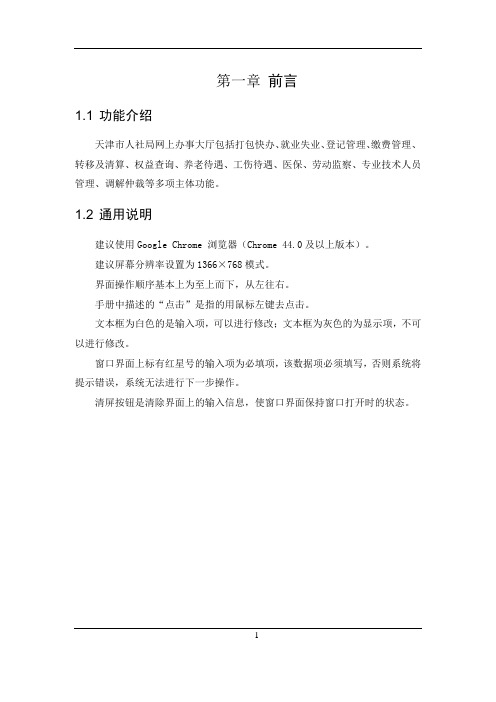
第一章前言1.1 功能介绍天津市人社局网上办事大厅包括打包快办、就业失业、登记管理、缴费管理、转移及清算、权益查询、养老待遇、工伤待遇、医保、劳动监察、专业技术人员管理、调解仲裁等多项主体功能。
1.2 通用说明建议使用Google Chrome 浏览器(Chrome 44.0及以上版本)。
建议屏幕分辨率设置为1366×768模式。
界面操作顺序基本上为至上而下,从左往右。
手册中描述的“点击”是指的用鼠标左键去点击。
文本框为白色的是输入项,可以进行修改;文本框为灰色的为显示项,不可以进行修改。
窗口界面上标有红星号的输入项为必填项,该数据项必须填写,否则系统将提示错误,系统无法进行下一步操作。
清屏按钮是清除界面上的输入信息,使窗口界面保持窗口打开时的状态。
1第二章通用功能2.1 登录【界面图示】【界面图示】1、插入key,打开天津市人力资源和社会保障局,点击页面右下侧的“人社局网上办事大厅(单位)”,进入单位网厅系统。
2、如果电脑没有安装CA证书助手,点击下载地址1或下载地址2都可以下载CA证书助手,下载后进行安装。
3、安装CA证书助手和插入key以后,点击“中环数字认证登录”即可登录系统。
4、如果在“授权登录信息登记”功能里已登记授权登录人的身份证号和手机号等相关信息,也可以点击“手机验证码登录”进行登录。
5、输入单位授权登录人的证件号码和手机验证码,点击“登录”即可登录系统。
2【注意事项】1、数字证书登录需已安装中环CA证书助手且电脑插上key。
2、手机验证码登录需在“授权登录信息登记”功能里登记授权登录人的身份证号和手机号等相关信息后方可登录。
2.2 首页【功能说明】登录系统后,进入到首页,首页提供了搜索中心、常用功能、常见问题、我的收藏、办事进度查询等常用功能。
【界面图示】从上至下,从左至右依次说明功能。
3【区域一】功能搜索快捷入口。
【区域二】业务导航栏。
【区域三】业务菜单栏。
【区域四】显示当前登录单位名称,单位代码。
天津地税网上税务局用户操作手册V2.8

天津地税网上税务局用户手册(V2.8)天津市地方税务局目录1. 系统配置要求 (7)1.1. 添加信任站点 (7)1.2. 配置I NTERNET选项 (10)1.3. 浏览器兼容性设置 (11)1.4. IE设置工具 (12)2. 注册与登录 (15)2.1. 企业注册 (17)2.2. 自然人注册 (19)2.3. 企业登录 (22)2.4. 自然人登录 (25)2.5. 修改密码 (26)2.6. 用户名密码找回 (27)3. 提示服务 (29)3.1. 通知公告 (29)3.2. 涉税通知 (31)3.3. 风险提醒 (33)4. 办税服务 (35)4.1. 征期日历 (35)4.2. 办税地图 (36)4.3. 算税助手 (38)4.3.1.算税助手-工资薪金算税助手 (38)4.3.2.算税助手-个税其他所得项目算税助手 (40)4.3.3.算税助手-车船税算税助手 (40)4.3.4.算税助手-个人房屋买卖算税助手 (41)4.4. 办税厅等待情况 (42)4.5. 预约服务 (43)5. 综合查询 (44)5.1. 公开信息查询 (44)5.1.1.纳税人信用级别清单 (44)5.1.2.欠税户公告 (45)5.1.3.非正常户信息公告 (45)5.1.4.发票丢失公告 (46)5.1.5.税务登记证丢失公告 (46)5.1.6.税务行政许可事项公示信息 (47)5.1.7.税务行政处罚事项公示信息 (48)5.1.8.税务师事务所公示信息 (49)5.2. 政策查询 (50)5.3. 企业基础信息查询 (55)5.4. 预约历史查询 (56)5.5. 真伪真伪 (57)6. 咨询辅导 (60)6.1. 纳税人学堂 (60)6.1.1.税务知识 (60)6.1.2.税收讲堂 (61)6.1.3.培训要闻 (62)6.1.4.在线课程 (62)6.2. 交流互动 (63)6.3. 税收法律法规 (67)6.4. 热点问题 (67)6.5. 税收专题 (68)7. 下载服务 (70)7.1. 表证单书 (70)7.2. 培训教程 (70)7.3. 地税办税软件 (71)8. 涉税事项受理 (71)8.1. 税务行政许可事项受理 (71)8.1.1.对纳税人延期缴纳税款的核准 (71)8.1.2.对纳税人延期申报的核准 (73)8.1.3.对纳税人变更纳税定额的核准 (75)8.2. 总局减免税调查表 (77)8.3. 税库银三方协议管理 (78)8.3.1.新增三方协议 (78)8.3.2.作废三方协议 (82)8.3.3.验证三方协议 (83)8.3.4.注销三方协议 (84)8.3.5.修改三方协议 (84)8.3.6.打印三方协议 (87)8.3.7.导出三方协议 (89)8.4. 车船税减免备案 (89)9. 金三纳税申报 (92)9.1. 申报表报送 (92)9.1.1.查看认定信息 (92)9.1.2.工会经费 (93)9.1.3.车船税 (98)9.1.4.房产税 (102)9.1.5.城镇土地使用税 (106)9.1.6.印花税申报 (109)9.1.7.土地增值税申报(从事房地产开发的纳税人预征) (113)9.1.8.附加税(费)申报 (117)9.1.9.资源税 (122)9.1.10.残疾人保障金 (125)9.1.11.水资源税 (129)9.1.12.环保税 (139)9.1.13.税款缴款 (150)9.1.14.申报取消 (153)9.1.15.导出申报表 (154)9.1.16.申报更正 (155)9.2. 财务报表 (157)9.2.1.现金流量表(年报)(适用执行企业会计准则的一般企业) (157)9.2.2.现金流量表(年报)(适用执行企业会计准则的商业银行) (160)9.2.3.现金流量表(年报)(适用执行小企业会计准则的企业) (160)9.2.4.年报表 (160)9.2.5.月报表 (160)9.2.6.现金流量表(年报)(适用执行企业会计制度的企业) (160)9.2.7.所有者权益(或股东权益)增减变动表(年报)(适用执行企业会计制度的企业)1609.2.8.所有者权益变动表(年报)(适用执行企业会计准则的商业银行) (160)9.2.9.所有者权益变动表(年报)(适用执行企业会计准则的证券公司) (161)9.2.10.现金流量表(年报)(适用执行企业会计准则的证券公司) (161)9.2.11.年报表 (161)9.2.12.月报表 (161)9.2.13.现金流量表(年报)(适用执行企业会计准则的保险公司) (161)9.2.14.年报表 (161)9.2.15.月报表 (161)9.2.16.所有者权益变动表(年报)(适用执行企业会计准则的保险公司) (162)9.2.17.所有者权益变动表(年报)(适用执行企业会计准则的一般企业) (162)9.2.18.利润表(年报)(适用执行小企业会计准则的企业) (162)9.2.19.年报表 (162)9.2.20.月报表 (162)9.2.21.收入支出表(年报)(适用执行事业单位会计制度的单位) (162)9.2.22.现金流量表(年报)(适用执行民间非营利组织会计制度的组织) (163)9.2.23.年报表 (163)9.2.24.月报表 (163)9.2.25.财政补助收入支出表(适用执行事业单位会计制度的单位) (163)9.2.26.资产负债表(适用执行企业会计制度的企业) (163)9.2.27.资产负债表(适用执行企业会计准则的一般企业)9 (163)9.2.28.利润表(适用执行企业会计准则的一般企业) (163)9.2.29.资产负债表(适用执行企业会计准则的商业银行) (164)9.2.30.利润表(适用执行企业会计准则的商业银行) (164)9.2.31.资产负债表(适用执行企业会计准则的保险公司) (164)9.2.32.利润表(适用执行企业会计准则的保险公司) (164)9.2.33.现金流量表(适用执行企业会计准则的一般企业) (164)9.2.34.现金流量表(适用执行企业会计准则的商业银行) (164)9.2.35.资产负债表(适用执行企业会计准则的证券公司) (164)9.2.36.利润表(适用执行企业会计准则的证券公司) (164)9.2.37.所有者权益变动表(适用执行企业会计准则的一般企业) (165)9.2.38.所有者权益变动表(适用执行企业会计准则的商业银行) (165)9.2.39.所有者权益变动表(适用执行企业会计准则的保险公司) (165)9.2.40.所有者权益变动表(适用执行企业会计准则的证券公司) (165)9.2.41.利润表(适用执行企业会计制度的企业) (165)9.2.42.现金流量表(适用执行企业会计制度的企业) (165)9.2.43.所有者权益(或股东权益)增减变动表(适用执行企业会计制度的企业) (166)9.2.44.资产负债表(适用执行小企业会计准则的企业) (166)9.2.45.利润表(适用执行小企业会计准则的企业) (166)9.2.46.资产负债表(适用执行事业单位会计制度的单位) (166)9.2.47.收入支出表(适用执行事业单位会计制度的单位) (166)9.2.48.资产负债表(适用执行民间非营利组织会计制度的组织) (166)9.2.49.业务活动表(适用执行民间非营利组织会计制度的组织) (167)9.2.50.添加往期财务报表 (167)9.3. 申报纳税(自然人) (168)9.3.1.个人所得税自行申报A表 (168)9.3.2.个人所得税自行申报B表 (172)9.3.3.个人所得税生产经营所得纳税申报A表 (174)9.3.4.个人所得税生产经营所得纳税申报B表 (176)9.3.5.个人所得税生产经营所得纳税申报C表 (178)9.3.6.个人所得税自行申报(年所得12万元以上) (180)9.3.7.个人所得税申报税款缴款 (181)9.3.8.个人所得税完税证明打印 (184)9.3.9.个人电子缴款凭证打印 (187)9.4. 手续费申请 (189)9.4.1.手续费申请 (189)9.4.2.手续费申请查询与导出 (195)9.5. 申报记录下载 (197)9.6. 客户端初始化文件 (198)9.7. 车船税代收代缴汇总申报 (199)9.8. 委托代征汇总申报 (203)9.9. 契耕委托代征汇总申报 (207)9.10. 企业所得税预缴离线申报 (208)9.11. 企业所得税汇缴离线申报 (208)9.12. 申报回执下载 (209)9.13. 外出经营报验户申报表报送 (210)9.14. 信用级别评定扣分明细查询 (214)9.15. 企业电子缴款凭证打印 (214)9.16. 企业完税证明 (217)10. 办税公开 (219)10.1. 纳税人的权利与义务 (219)10.2. 纳税服务 (220)10.3. 办税程序 (220)10.4. 征收管理 (220)10.5. 税务事务所管理 (221)10.6. 涉税认定结果 (221)10.7. 税收法律救济 (222)10.8. 税务机构和职责 (222)10.9. 举报投诉监督 (223)10.10. 税务行政处罚 (223)10.11. 行政许可和非许可审批项目 (224)10.12. 税务检查 (224)10.13. 其他 (225)1.系统配置要求1.1.添加信任站点1不要勾选1.2.配置Internet选项不选SSL 3.0,选中TLS 1.0、TLS 1.1、TLS 1.2。
- 1、下载文档前请自行甄别文档内容的完整性,平台不提供额外的编辑、内容补充、找答案等附加服务。
- 2、"仅部分预览"的文档,不可在线预览部分如存在完整性等问题,可反馈申请退款(可完整预览的文档不适用该条件!)。
- 3、如文档侵犯您的权益,请联系客服反馈,我们会尽快为您处理(人工客服工作时间:9:00-18:30)。
职工新增
【业务背景】
职工统筹区县间转入及首次参保登记对接劳动局用工登记数据采集,能够实时采纳用工人员名单及其时间,能够对其招工人员进行实时保险登记转入。
增员申报
【业务功能说明】
1、支持单个人员办理新增申报。
2、将输入身份证号码的招录职工与本单位登记就业信息进行比对,如该职工已经在社保系统中登记,则可以补充人员资料并进行增员;如尚未在社保系统中登记就属于首次参保登记人员,则提示此人未在本单位登记就业信息,不允许办理该业务。
4、单位用户:点击“文件处理”按钮,上传申报文件。
当前缴费工资申报名单
【界面图示】
【操作描述】
1、单位用户:点击“缴费申报”-》“职工缴费工资申报” -》“当前缴费工资申报名单”。
2、系统:显示当前已申报的缴费工资申报信息。
职工核定基数补缴
【业务背景】
用人单位为其职工补缴欠缴的社会保险费,适用于存在应缴未缴情况或职工因延迟增加而需要办理的补收。
可以将本单位劳务派遣名单下的人员除名,从派遣人员名单删除后人员转回派遣组织。
第2章
登录
【功能说明】
天津市社会保险网上缴费申报系统采用数字证书验证用户身份的真实性,确保网上传输信息的保密性、数据完整性、发送信息的不可否认性、交互身份的确定性。参保单位使用本单位的数字证书登录天津市社会保险网上缴费申报系统,办理社保业务。
首页
【功能说明】
插入key,登录天津劳动保障网,点击页面左侧的“社会保险申报平台”,进入企业申报系统。
3.系统:校验并保存申报信息,提示职工增员申报成功。
4、系统:自动将刚才增员成功的人加入到当前增员申报名单中。
【注意事项】
变更原因系统根据所录入参保人的证件号码自动生成。
人员参保信息根据所选用工范围自动生成,不允许修改。
批量增员申报
【业务功能说明】
支持批量新增。
【界面图示】
【操作描述】
1、单位用户: 点击“缴费申报”-》“职工增加申报”-》“批量增员申报”。
【界面图示】
【操作描述】
1.单位用户:点击“缴费申报”-》“职工增加申报”-》“增员申报”。
2.单位用户:录入参保人的证件号码,系统判断此人是否已在本单位办理过用工备案登记,如果此人还未在本单位登记就业,给出提示不允许办理增员,如此人已在本单位登记就业,则系统自动带出登记的就业信息,补充其它信息后点击确定。
【区域四】
本月无变更企业快速通道,提供缴费核定申请(提交结算)和养老支付提交核定功能的快捷入口。
【区域五】
提供业务申报功能中调整基数补缴、应收核定申请和单位职工增加等详细申报功能的快捷入口。
【区域六】
查询打印的快捷入口
【区域七】
常见申报业务量统计。
【区域八】
更新说明。
【区域九】
最右侧五个图标依次为:社保系统、就业系统、单位切换、密码修改,系统退出。
功能介绍
东软人社企业网上服务大厅系统包括单位管理、缴费管理、待遇管理、申请提交、审核管理等十二个主体功能。
通用说明
客户端系统运行的计算机最低配置要求:CPU为800MHz以上,内存64M以上,显示器15寸以上,建议配置:CPU为Pentium 1GHz,内存256M,显示器17寸。
建议屏幕分辨率设置为1024×768模式。
2、单位用户:点击“模板下载”,将模板下载到本地后录入人员信息
3、单位用户:点击“选择文件”按钮,选择录入人员信息的模板文件
4、单位用户:点击“文件处理”按钮,上传申报文件。
当前派遣增员申报名单
【界面图示】
【操作描述】
1、单位用户:点击“派遣缴费管理”-》“派遣人员新增申报”-》“当前派遣增员申报名单”
减员申报
【业务功能说明】
支持单个人办理减员申报
【界面图示】
【操作描述】
1、单位用户:录入证件号码
2、系统:显示当前人员的基本信息和参保信息。
3、单位用户:选择变更原因,点击【确定】,提示职工减员申报成功
批量减员申报
【业务功能说明】
系统自动抓取劳动局退工登记系统该单位名下的退工职工名单,由用人单位进行点选,并点选“变更原因”,确定本次网上办理统筹区县间转出业务的具体职工。
【界面图示】
【操作描述】
1、单位用户:点击“职工缴费管理”-》“职工减少申报”-》“批量减员申报”。
2、单位用户:点击“查询”按钮。
2、系统:显示本单位已经办理过退工的人员信息。
3、单位用户:勾选需要办理减员的人员,选择变更原因,点击“确定”按钮,将选中的人员进行减员申报。
【注意事项】
1、减员申报前单位应该先办理此人的退工登记。
职工缴费工资申报
【业务背景】
用于单位年度缴费工资申报。
批量
【业务功能说明】
下载职工人员名单,维护新工资后上传。
生成缴费工资申报信息
【界面图示】
【操作描述】
1、单位用户:点击“缴费申报”-》“职工缴费工资申报”
2、单位用户:点击“模板下载”,将模板下载到本地后录入人员信息
3、单位用户:点击“选择文件”按钮,选择录入人员信息的模板文件
3、单位用户:录入人员补缴信息,点击“确定”按钮,提示职工核定基数补缴成功。
【注意事项】
1、录入补缴年月时,系统判断补缴开始年月是否超过该人员首次参保年月,超过以后不允许进行补缴。
2、录入补缴时间段必须按年度录入,不允许时间段跨年。
3、不允许选择险种。
当前核定
【界面图示】
【操作描述】
单位用户:点击“缴费申报”-》“核定基数补缴申报” -》“当前核定基数补缴申报名单”
第3章
单位
【业务背景】
对企业在社会保险经办机构登记信息中的非敏感信息进行变更,修改不需审核即时生效。
【界ቤተ መጻሕፍቲ ባይዱ图示】
【业务功能说明】
系统根据当前登录单位直接显示单位基本信息。
修改单位非敏感基本信息,生成变更记录。
【操作描述】
1、单位用户:点击“单位管理”-》“单位非敏感信息修改”。
2、系统: 显示该单位的基本信息,其中可修改项目包括单位通讯地址、邮政编码、法人代表电话(区号位数)、专管员所在部门,专管员姓名,专管员电话,其他均不可改。
2、职工所在单位存在欠费、职工存在未结案的工伤登记信息、退休、死亡、出国定居等原因的统筹区县间转出需到柜台办理。
当前减员申报名单
【界面图示】
【操作描述】
1..单位用户:点击“职工缴费管理”-》“职工减少申报”-》“当前减员申报名单”
职工非敏感信息修改
【业务背景】
修改职工的非敏感信息,修改后不需审核即时生效。
【操作描述】
1、单位用户:点击“单位管理”-》“单位用工范围申报”。
2、系统: 显示该单位当前用工范围。
3、单位用户:根据实际情况进行用工范围新增后,点击“确定”按钮。
4、系统:保存新增的用工范围申报。
【注意事项】
1、用工范围申报后,需社保中心审核通过才生效。
2、此功能不提供增加派遣相关用工范围,增加派遣相关用工范围需携带资料到社保局办理。
第5章
派遣人员新增
【业务背景】
用工单位负责代劳务派遣单位,为本单位使用的被派遣劳动者办理参保登记手续。
【业务功能说明】
可以将本单位所属劳务派遣组织下正常参保未被派遣的人员增加到本单位劳务派遣人员名单中。
可以将停保或未参保的人员参保登记到单位所属劳务派遣组织下,同时将此人增加到本单位劳务派遣人员名单中。
3、单位用户:根据实际情况进行修改后,点击“确定”按钮。
4、系统:保存修改后的信息。
【注意事项】
此功能只能修改单位非敏感信息,如需修改单位其它信息,需携带相关证件到社保局更改。
单位用工范围
【业务背景】
企业可通过此功能新增用工范围。
【界面图示】
【业务功能说明】
系统显示当前单位已经有的用工范围。
选择可以新增的用工范围。
【注意事项】
1、系统自动对人员指定时间段内各个险种进行调整基数处理。
2、要进行调整基数补缴费的前提是,参保人员对应的结算月份有缴费记录。
当前调整基数补缴申报名单
【界面图示】
【操作描述】
1、单位用户:点击“职工缴费管理”-》“职工调整基数补缴申报”-》“当前调整基数补缴申报名单”
2、单位用户:点击“修改”按钮,重新录入申报信息
2、单位用户:点击“模板下载”,弹出下载窗口,选择下载路径,点击确定保存模板。
打开下载好的excel,请填写前先阅读excel中的填报说明,填报人员新增信息后保存excel。
单位用户:点击“选择文件”按钮,选择刚才保存的模板文件进行上传。
单位用户:点击“文件处理”按钮,文件上传成功,确定后可点击刷新按钮进行刷新,当是否完成变成是时,可点击结果按钮查看结果,申报成功的业务会在当前增员申报名单中查询到,申报不成功的会给出错误提示。
2、单位用户:点击“删除”按钮,删除该条申报信息
3、单位用户:点击“修改”按钮,可以重新录入申报信息
派遣人员减少
【业务背景】
能够处理单位派遣户中的缴费人员退回到派遣组织继续参保,退回后,派遣户中将不再查询到退回人员的信息,而派遣组织单位可以查询到该人员,并且该人员是在派遣组织下的正常参保状态。
【业务功能说明】
【界面图示】
【业务功能说明】
根据证件号码查询该单位下的参保人员信息,其中可修改项目包括手机号码、住宅电话、邮寄地址、邮政编码。
生成变更记录。
【操作描述】
1、单位用户:点击“职工缴费管理”-》“职工非敏感信息修改”。
2、单位用户:输入证件号码,查询职工信息。
3、单位用户:修改信息,点击“确定”按钮。
4、系统:保存修改的信息。
